效果图:

1. 3D块草图
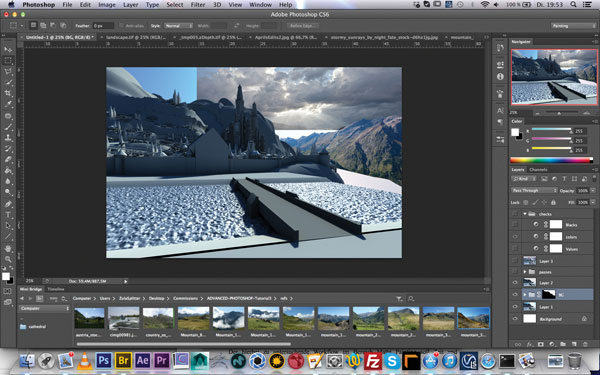
创建一个尺寸为5661 x 3669像素和300dpi的新文档。开始使用3D渲染。3D渲染是使用Autodesk Maya和V-Ray创建的。可以使用其他3D程序和渲染器来创建类似的图像,如CINEMA 4D或Google SketchUp。3D网格将有助于您提供场景的基本构图,透视和照明。
2.第一张照片bash

单击“图层”面板中的组图标来创建一个组。在图像中使用的照片,使用Adobe Bridge或Adobe Mini Bridge。激活Mini Bridge,转到Mini Bridge中的文件>浏览。双击Mini Bridge中的缩略图将其打开。使用移动工具将图像移动到PSD文件。
3.延长照片
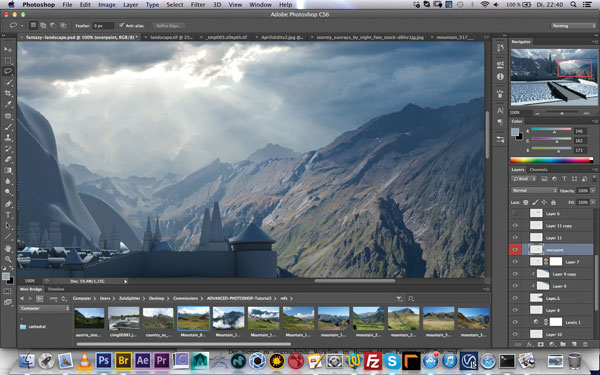
复制图像和绘画在其上的照片元素的延伸。用Cmd / Ctrl + J复制天空图像并将其放在原始天空下。使用“移动”工具将其移动到右侧。制作另一个副本并将其向下移动。之后,将天空图层合并在一起,并使用画笔工具和粉笔刷来绘制所有天空部分之间的无缝边缘。
4.匹配元素

把山与天空相匹配。对于色彩平衡,请按Cmd / Ctrl + B以匹配颜色。选择阴影,并添加一点青色山。按下OK,然后用Cmd / Ctrl + U打开色相/饱和度对话框。去青色和蓝色的通道,并拉低饱和度。在山背后创建一个新层。使用套索工具为远山打造一个造型。从山上挑选阴影颜色,并用这种颜色填充选区。
5.添加瀑布
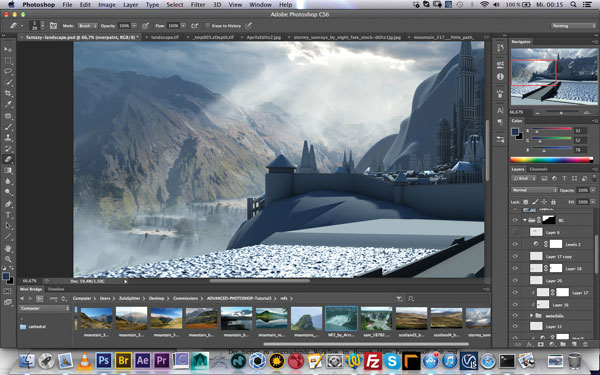
绘制瀑布的形状,请通过单击“图层”面板中的图层蒙版图标来创建图层蒙版,然后用黑色的圆形笔刷绘制以更改形状。将色彩与色彩平衡相匹配。
6.覆盖瀑布

在瀑布顶部绘画来匹配瀑布大小。在瀑布层上创建一个新图层,并使用粉笔刷。从附近地区选择一种深色,并在瀑布上画一些线条。然后加一些小岛和石头。转到图像>图像旋转>翻转水平,以清新的眼睛,检查角度和规模。创建一个新图层并将其设置为“减轻”。选择太阳的颜色,并在光线照射的瀑布上画一些高光。
7.中间背景山
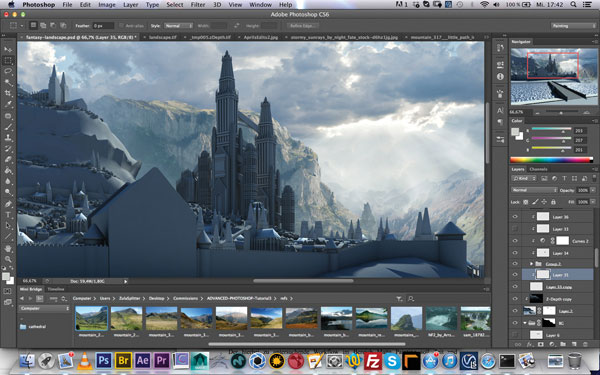
创建一个新的组,并称之为“中景山”。将图像导入到Photoshop文件中,然后使用“移动”工具进行放置。然后为每个要添加的图像创建一个图层蒙版并绘制图形。树形图像被用来创建山的基地。
8.覆盖山峰
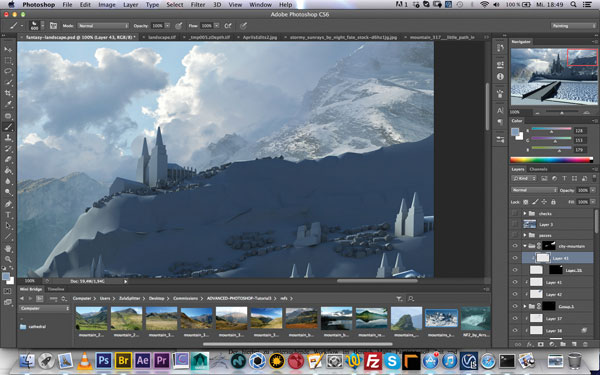
创建一个新的组,并称之为“中景山”。将图像导入到Photoshop文件中,然后使用“移动”工具进行放置。然后为每个要添加的图像创建一个图层蒙版并绘制图形。在这里,树形图像被用来创建山的基地。
9.涂刷多雪的远山

翻转图像再次得到一个新的眼睛。创建一个新的组。使用3D部分作为基础,但使用套索工具扩展形状。导入一个雪山,并将其放入PSD文件。使用色彩平衡来匹配颜色。在山上创建一个新层。这一层将是一个云层。使用画笔工具和云画笔。从天空层选择一个多云的颜色,并画云。
10.中景山
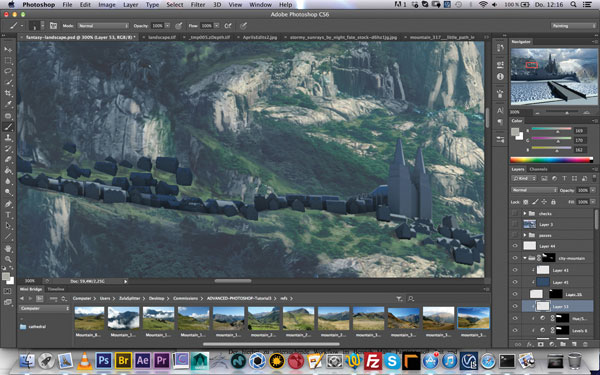
创建另一个新的图层。用Lasso选择要添加细节的山的部分,然后单击“层”面板中的蒙版图标。导入一些更多的草山图像。这里只有两个不同的东西被复制和移动,所以它们看起来不像是彼此重复的。为每个图像创建一个遮罩,如果它看起来过于相似,则将一些区域涂上。
11.画太阳和天空
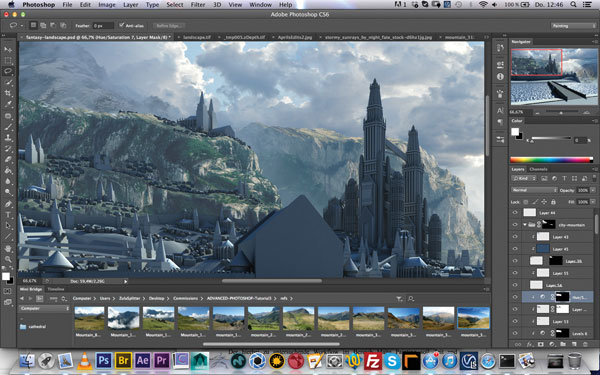
在山地组内创建一个新层。选择较暗的云的颜色,并将图层模式更改为正片叠底。用颜色填充图层,然后在太阳落山的面具上涂抹元素。之后,用面具创建一个新组。在该组内,添加色彩平衡调整,并将太阳的颜色与山的光线相匹配。然后在Lighten模式下创建一个新的图层,选择太阳的颜色,并绘制阳光明媚的一面。
12.山的最后细节
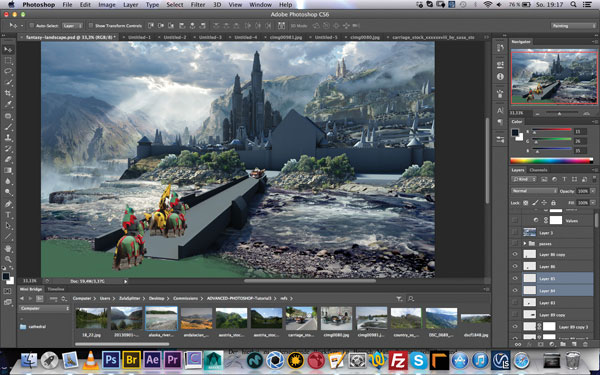
在这里,山的一些岩石部分不符合建筑物和较小的教堂。创建的最新图层之上创建一个新图层。从岩石中挑选一种颜色,在建筑物附近的一些岩石上开始绘画,以创建像建筑物一样的平台。一定要尽可能重新画,像现有的岩石。用这个部分的纹理使用粉笔刷。
13.山云和前景
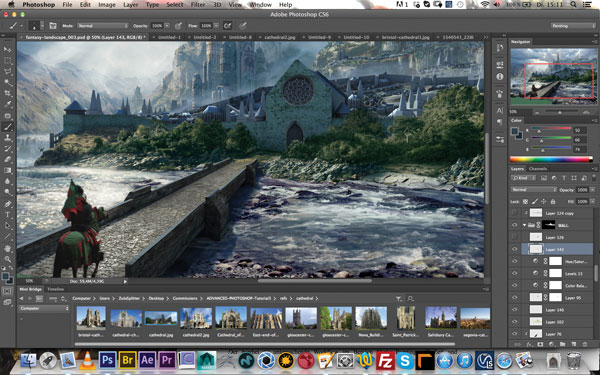
找一些阴天山脉。使用“快速选择”工具选择云并将其移动到PSD中。将颜色与色彩平衡相匹配。在山顶上移动一个云,在后面移动一个云。在顶部的大教堂上绘制一些细节。对于前景,使用三个图像的水和两个在门前的河边,并复制他们三次。通过在其上绘画再合并图像。颜色与色彩平衡相匹配。
主教堂,大门和河边
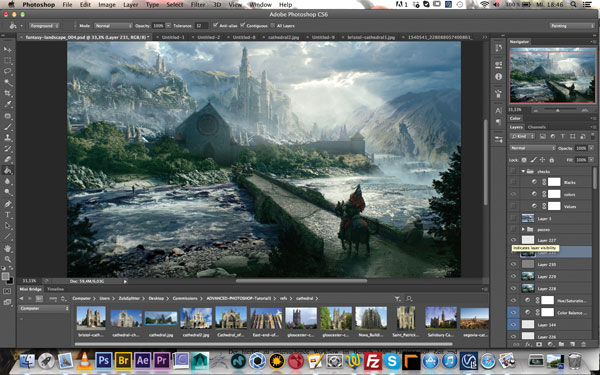
创建一个新的组。选择主教堂并从中制作一个图层蒙版。使用大教堂纹理添加一些基本的细节,并在其上面绘制。对桥和墙做同样的事情。对于这些元素,只需使用一些在CGTextures或Texturepilot中可以找到的旧石材纹理。将图像从左边的河边复制,放在之前添加的树形图像之间。对于树,只使用一个图像,并在每个图层的顶部绘制随机性。
14.最后一步
添加一些纹理到其余的部分。创建一个新的图层,用云画笔绘制一些城市烟雾。使用骑士图像,缩放并在其上绘制以创建一些随机性。然后创建另一个新的图层,选择太阳的颜色,用软毛刷画所有阳光明媚的部分,以创造一个喜怒无常的感觉。按Cmd / Ctrl + Opt / Alt + Shift + E创建主副本。然后去滤镜>模糊>高斯模糊设置4%。将图层模式更改为75%时变亮。





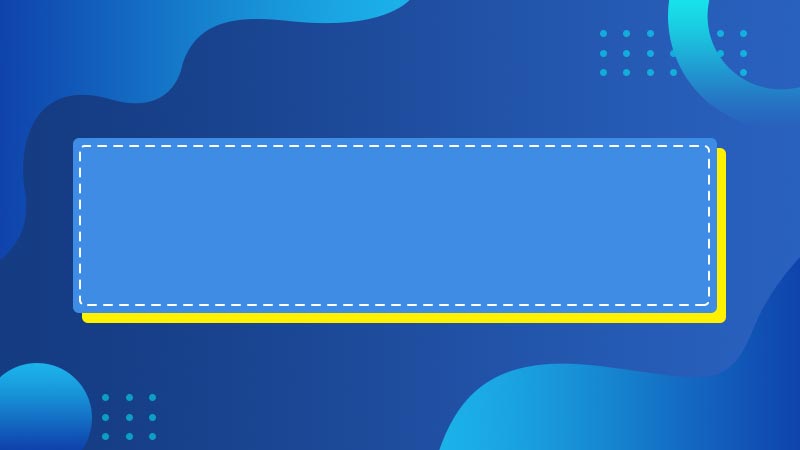



全部回复
